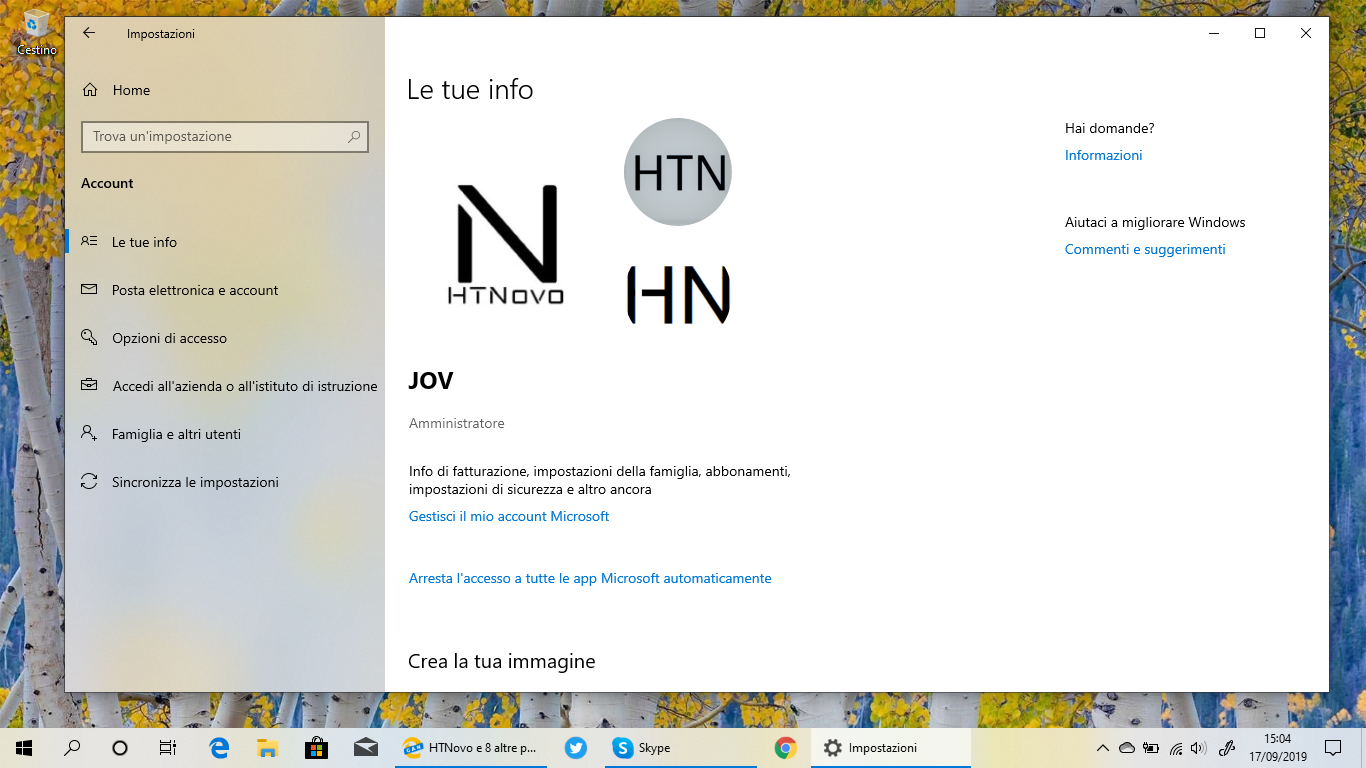Semplice procedura per eliminare immagini non utilizzate di account utente in dispositivi Windows 10 e Windows 11.
Qualche tempo fa, abbiamo illustrato le procedure per ripristinare l'Avatar predefinito come immagine utente in Windows 10 e Windows 11, operazione non inclusa nelle comuni impostazioni del Sistema.
Al pari della precedente soluzione, anche rimuovere vecchie immagini utente in Windows non è intuitivo e non è possibile agire con comandi o opzioni predefinite. Le immagini restano visibili e disponibili in Impostazioni > Account > Le tue info ed è permesso solamente impostarle come immagine principale, cliccandoci sopra.
Se avete una o più di un'immagine nelle Impostazioni del vostro Windows 10 o Windows 11 che non utilizzate o che risale a vecchi account rimossi, potete seguire le indicazioni seguenti per eliminarle dal vostro Sistema.
Digitate e date Invio nel campo indirizzi di Esplora file quanto segue:
Per eliminare le vecchie immagini che non desiderate vedere nelle Impostazioni, basta cliccarci sopra con il destro del mouse e scegliere la voce Elimina dal menu contestuale.
Per Come rimuovere vecchie immagini utente in Windows 10 e 11, questo è tutto.
Se avete una o più di un'immagine nelle Impostazioni del vostro Windows 10 o Windows 11 che non utilizzate o che risale a vecchi account rimossi, potete seguire le indicazioni seguenti per eliminarle dal vostro Sistema.
Rimuovere vecchie immagini utente in Windows 10 e 11
Destro su Start > Esplora file.Digitate e date Invio nel campo indirizzi di Esplora file quanto segue:
%appdata%\Microsoft\Windows\AccountPicturesVi apparirà immediatamente una finestra contenente tutte le immagini utente presenti nel vostro Windows.
Per eliminare le vecchie immagini che non desiderate vedere nelle Impostazioni, basta cliccarci sopra con il destro del mouse e scegliere la voce Elimina dal menu contestuale.
Per Come rimuovere vecchie immagini utente in Windows 10 e 11, questo è tutto.